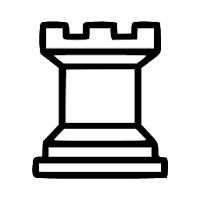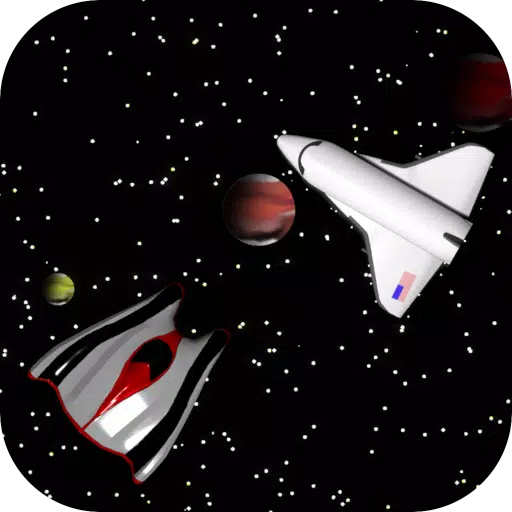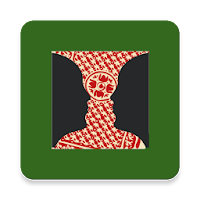วิธีแก้ไขข้อผิดพลาด DirectX 12 ใน Final Fantasy 7 Rebirth บนพีซี (DX12)
ผิดหวังกับ Final Fantasy 7 Rebirth DirectX 12 ข้อผิดพลาดบนพีซี? คู่มือนี้ให้วิธีแก้ปัญหาเพื่อให้คุณกลับมาในเกม
การทำความเข้าใจข้อผิดพลาด DirectX 12 ในFinal Fantasy 7 Rebirth

การแก้ไขปัญหา DirectX 12 ข้อผิดพลาด
หากคุณใช้ Windows 10 หรือ 11 ให้ตรวจสอบเวอร์ชัน DirectX ของคุณ:
- เปิดเมนูเริ่มและพิมพ์ "dxdiag"
- เรียกใช้ "dxdiag."
- ตรวจสอบส่วนข้อมูลระบบสำหรับเวอร์ชัน DirectX ของคุณ
หากเวอร์ชัน DirectX ของคุณไม่ใช่ 12 ให้พิจารณาอัปเดต Windows หากคุณมีระบบปฏิบัติการที่เก่ากว่าจำเป็นต้องมีการอัพเกรด
หากมีการติดตั้ง DirectX 12 และข้อผิดพลาดยังคงมีอยู่กราฟิกการ์ดของคุณอาจเป็นผู้กระทำผิด Final Fantasy 7 Rebirth มีข้อกำหนด GPU ขั้นต่ำ:
- AMD Radeon ™ RX 6600 *
- Intel® Arc ™ A580
- Nvidia®GeForce® RTX 2060 *
การไม่ปฏิบัติตามข้อกำหนดเหล่านี้อาจทำให้เกิดข้อผิดพลาด พิจารณาอัพเกรดการ์ดกราฟิกของคุณสำหรับการเล่นเกมที่ดีที่สุด
คู่มือนี้ครอบคลุมการแก้ไขข้อผิดพลาด DirectX 12 ใน Final Fantasy 7 Rebirth สำหรับความช่วยเหลือเพิ่มเติมโปรดปรึกษาเว็บไซต์ทางการของ Square Enix สำหรับข้อกำหนดของระบบที่สมบูรณ์
Final Fantasy 7 Rebirth มีให้บริการใน PlayStation และ PC
บทความล่าสุด


![1xBet [Updated]](https://imgs.yx260.com/uploads/76/1719623227667f5e3be7616.jpg)